AR Foundation の Debug メニュー
AR (拡張現実) シーンに AR Foundation の Debug (デバッグ) メニューを追加することで、トラッキング情報や利用可能な設定のメニューを追加できます。ターゲットデバイスでそのシーンがアクティブになっている場合、このメニューを使用して以下の情報を表示できます。
- Stats Info (ステータス情報)
- FPS
- Tracking Mode (トラッキングモード)
- Session Configurations (セッション設定)
- Camera Configuration (カメラ設定)
- Debug Options (デバッグオプション)
- XR Origin
- Planes (平面)
- Anchors (アンカー)
- Point Clouds (点群)
AR Debug メニューは、ARSession、XROrigin、Camera が含まれているすべてのシーンで機能します。
Debug メニューは、ARDebugMenu スクリプトと、UI を提供する一連のゲームオブジェクトおよびコンポーネントを含むプレハブオブジェクトです。シーンに Debug メニューを追加する手順については、メニューの設定 を参照してください。
メニューの設定
完全に設定済みのすぐに使えるデバッグメニューを作成するには、Hierarchy ウィンドウの任意の場所を右クリックし、XR > AR Debug Menu の順に選択します。
| Hierarchy ウィンドウで右クリック | XR を選択 |
|---|---|
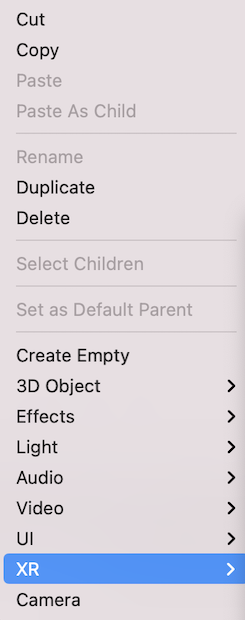 |
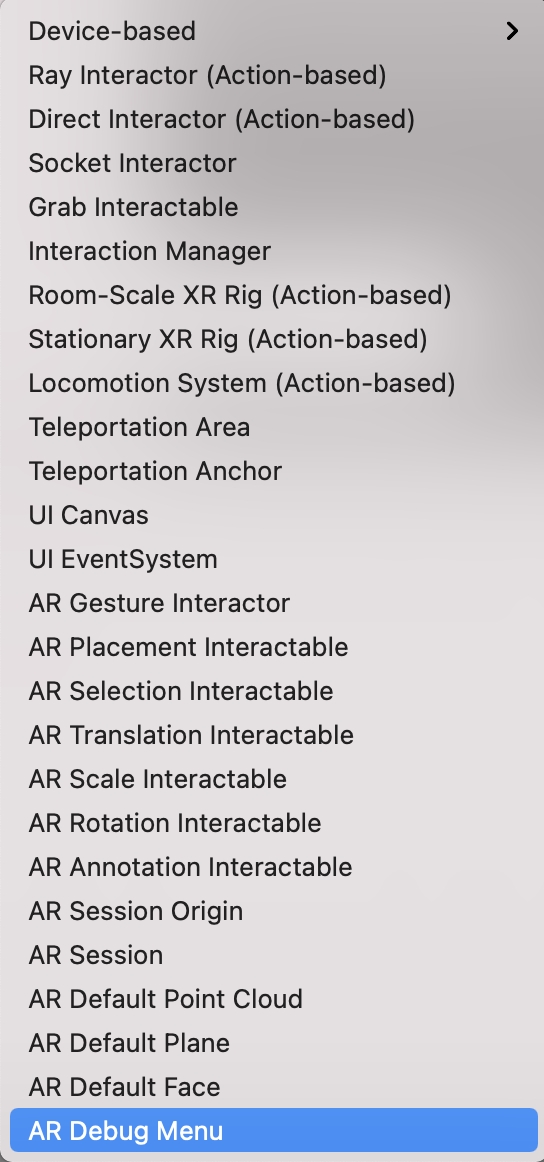 |
AR Debug メニューは、画面の左側または下部に固定されたツールバーとして表示されます。
機能
Stats Info
Stats Info タブには、現在の FPS や TrackingMode など、セッションに関する一般的な情報が表示されます。
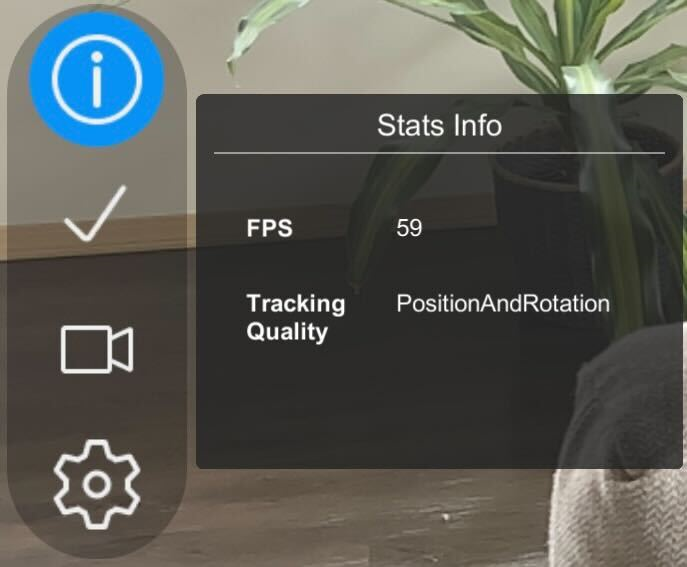
Stats Info タブ
Session Configurations
Session Configurations タブには、特定のプラットフォームで利用可能なすべてのセッション Configuration が表示され、現在アクティブな設定が強調表示されます。
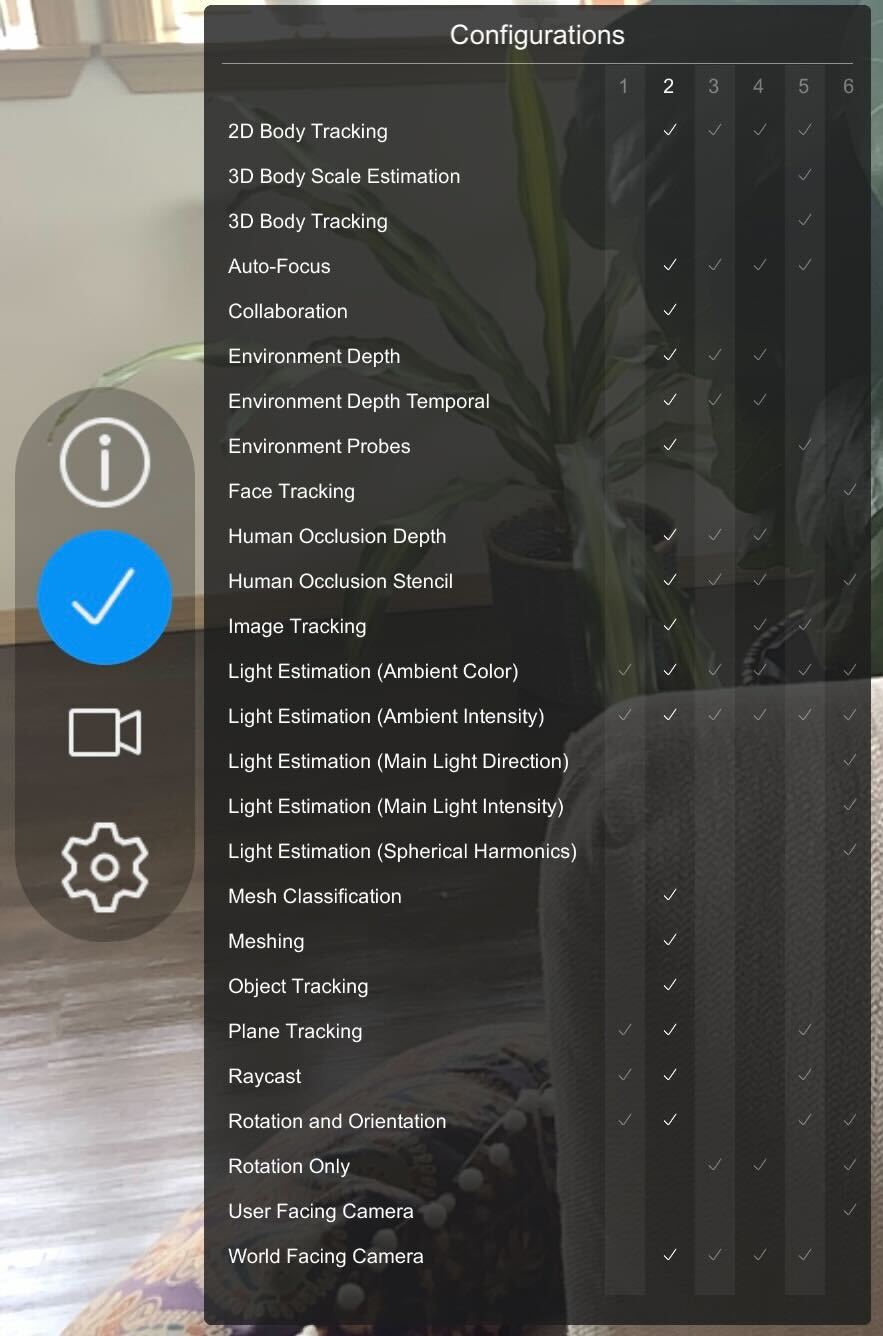
Session Configurations タブ
Camera Configuration
Camera Configuration タブには、現在アクティブな XRCameraConfiguration が表示され、現在アクティブなセッション Configuration で利用可能な他のカメラ設定の中からユーザーが選択できるようになっています。
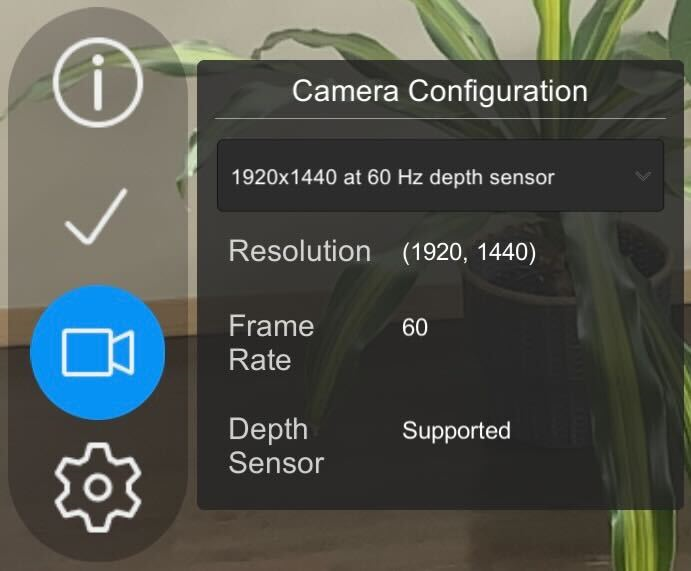
Camera Configuration タブ
Debug Options
Debug Options タブでは、シーン内でさまざまな ARTrackable に合わせてビジュアライザーを切り替えることができます。
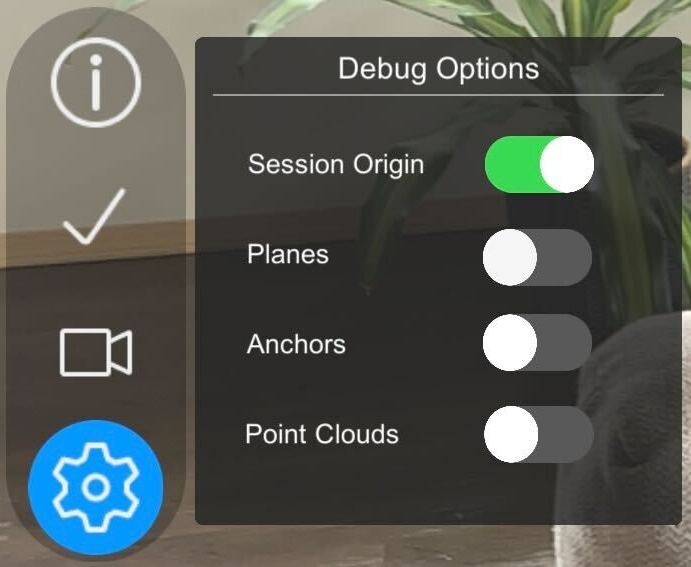
Debug Options タブ